
需要將文件轉換成 PDF 格式,有些軟體本身就能轉存 PDF 格式,也能使用免費軟體或線上服務。在 Windows 10 電腦甚至不必借助第三方工具,微軟已在作業系統中內建虛擬印表機 Microsoft Print to PDF,可將任意文件儲存成 PDF 檔案。
只要 Windows 10 系統中的應用程式有「列印」功能,都可利用虛擬印表機來轉換為 PDF 格式,包含 TXT 純文字、Word、Excel、PowerPoint 文書檔案以及 JPG、PNG 等各種格式圖片和網頁,在列印時選擇 Microsoft Print to PDF 印表機就能儲存 PDF。
使用說明:
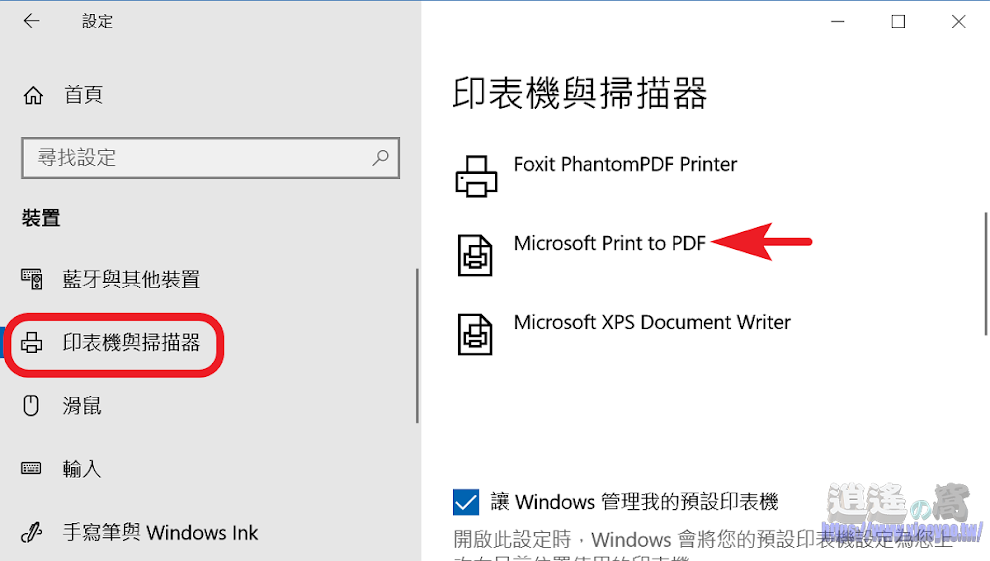






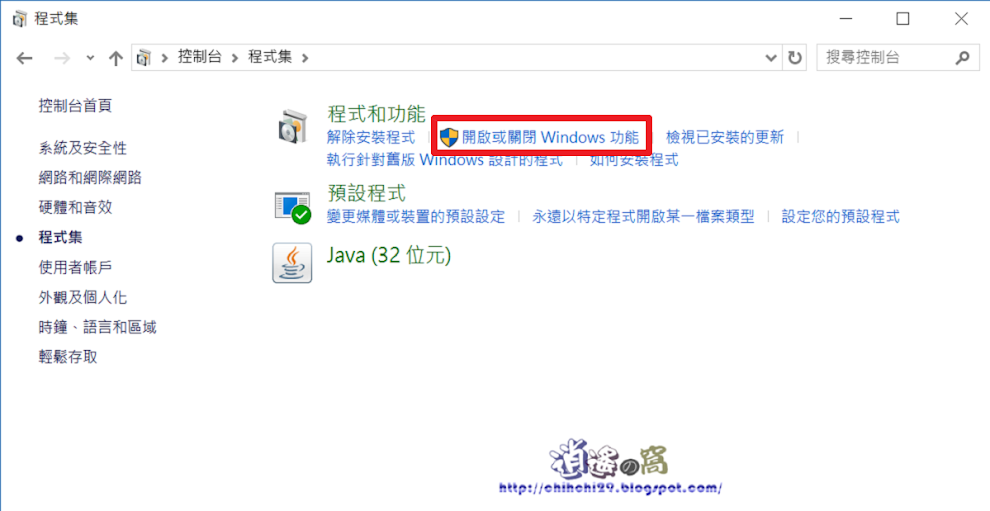
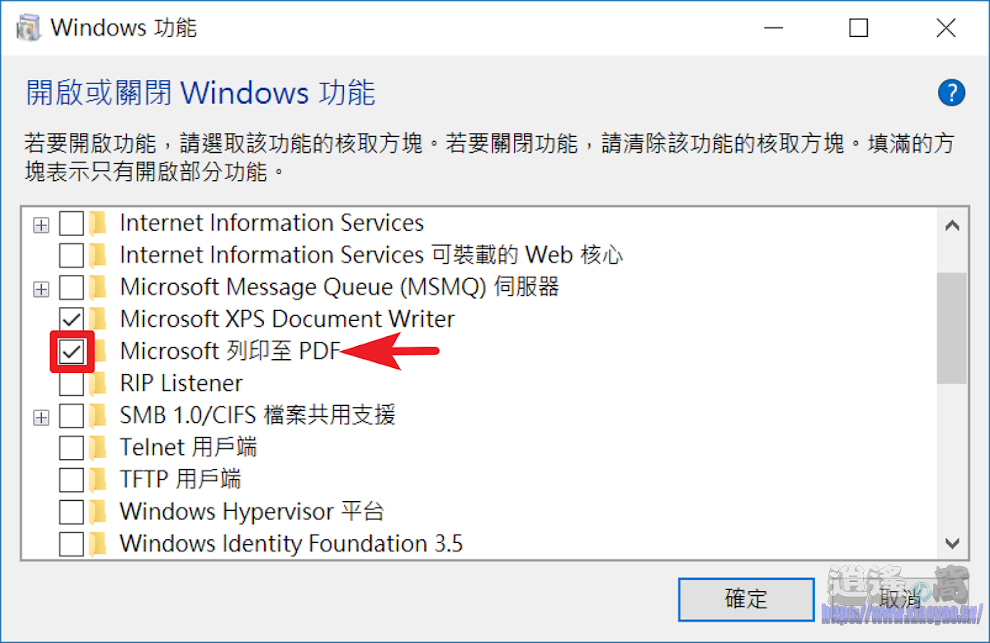
補充:PDF(Portable Document Format/可攜式文件格式),包括文字、字形、圖形及其他資訊的平面文件,好處是能跨平台操作,收件者亦無需適配相關或合用的應用軟體介面,許多文書檔案會使用 PDF 格式傳送分享。
0 留言